Seit etlichen Jahren arbeite ich zu Hause nahezu ausschließlich mit Linux. Das hat für mich mehrere entscheidende Vorteile:
- Es ist kostenlos.
- Und das völlig legal.
- Ich habe viel weniger mit dem Thema Viren zu tun.
- Es ist schon die allermeiste Software dabei, die brauche.

Und der letzte Punkt trifft eben auch auf ein Graphik- / oder Bildbearbeitungsprogramm zu, dass ich eben durch Linux kennen gelernt habe: GIMP (GNU Image Manipulation Program).
Dabei ist GIMP eben nicht nur auf Linux verfügbar, sondern ebenso für macOS (Apple) oder Windows. Seit 1995 entwickelt, hat es sich zu einem festen Bestandteil der beliebtesten Open-Source-Programme etabliert. Und auch wenn ein Graphik-Profi vielleicht doch lieber das (nicht wenige) Geld für Adobe-Photoshop ausgibt und dann damit auf macOS oder Windows arbeitet, so kann für die Dinge, die wir hier mit radiologischen Bildern machen wollen, GIMP problemlos mithalten. (Ein Vergleich GIMP / Photoshop ist z. B. hier, hier oder hier zu lesen.)
Gimp für Windows
Während bei sehr vielen Linux-Distributionen der GIMP also schon fix und fertig dabei ist, muss man ihn für Windows selber installieren. Aber das ist eben auch kostenlos. Man kann die jeweils aktuelle Version hier herunterladen. Mit dem Aufruf der Installationsdatei wird die Software installiert. Es kann sein, dass in Ihrem Krankenhaus / Ihrer Einrichtung das Installieren von neuer Software durch den normalen Radiologen, also den normalen Windows-Benutzer unterbunden ist. Dann müssen Sie Ihre EDV-Abteilung überzeugen, dass Sie unbedingt den GIMP auf Ihrem Rechner brauchen. Hilfreich für die Argumentation ist sicher in erster Linie auch hier, dass es keine Kosten produziert und eine sehr etablierte, quelloffene Software ist. Die Benutzung des Programms unter Windows unterscheidet sich dann praktisch nicht von der unter Linux.
Etwas ungewohnt ist das Abspeichern der Datei im GIMP, da das Programm unter ‚Speichern‘ oder ‚Speichern unter‘ immer das Speichern im GIMP-Format (.xcf) versteht. Da wird dann eine Datei abgelegt, die weiterhin verschiedene Ebenen und weitere Informationen enthält, so dass man das Bild später mit allen Ebenen noch weiterbearbeiten kann. Für JPEG oder PNG müssen wir das Bild ‚Exportieren‘. Ansonsten kann man viele Dinge durch ausprobieren schnell erlernen. Mit etwas Übung hat man dann die Arbeitsschritte, die man für die Optimierung eines radiologischen Bildes benötigt, schnell gemacht. Ich nutze auch gerne die Tastenkürzel (z. B. „R“ für rechteckige Auswahl, „M“ für Move).
… und wenn es ohne GIMP gehen muss?
Es gibt natürlich auch andere Programme unter Windows, die mit Bildern umgehen können und bei Windows schon mit dabei sind. Da ist vor allem Paint, welches schon bei Windows 1.0 Bestandteil war und (zeitweise als Paintbrush) in allen Versionen des Betriebssystems bis heute mitgeliefert wird. Ja, man kann auch damit Bilddaten aus der Zwischenablage übernehmen und in verschiedenen Dateiformaten (so auch JPEG und PNG) abspeichern. Als Notbehelf ist es also gar nicht so schlecht, da auch die Farbtiefe (bei uns eher die Graustufen) durchaus reichen können. Aber für eine weitergehende Bearbeitung ist es doch sehr dürftig. Zum Beispiel kann Microsoft-Paint nicht mit verschiedenen Bildebenen umgehen. Ich benutze diese gerne, um eine Annotation einzufügen, die ich dann als eigene Ebene im Bild genau an die richtige Stelle schieben kann und auch noch etwas transparent mache, damit es harmonischer aussieht.
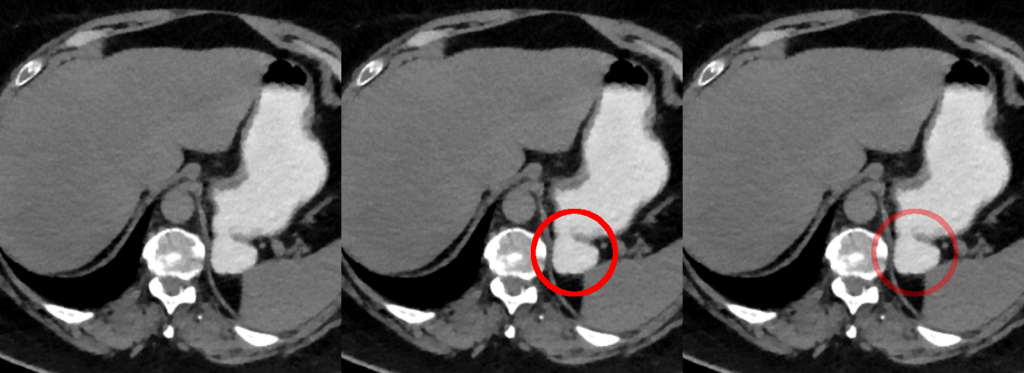
Das ist sicher Geschmacksache, aber es ist ja auch nur ein Beispiel, dass man etwas mehr Gestaltungsmöglichkeiten durchaus gebrauchen kann.
Eine weitere Möglichkeit, aus dem Bild in der Zwischenablage eine Datei zu machen, bietet sich mit PowerPoint. Auch hier kann ich mit der Tastenkombination Strg-V die Zwischenablage mit den Bilddaten in eine Folie einfügen. Ich habe auch die Möglichkeit gewisse Bearbeitungen im Bild zu machen, bevor ich es als Datei abspeichere. So kann ich mit dem Zuscheidewerkzeug ![]() einen eventuell noch vorhandenen schwarzen Rand entfernen, also den Ausschnitt optimieren. Dabei muss ich jedoch darauf achten, dass das Bild in der Folie in seiner Originalgröße bleibt, da PowerPoint sonst auch nur ein kleineres Bild abspeichert.
einen eventuell noch vorhandenen schwarzen Rand entfernen, also den Ausschnitt optimieren. Dabei muss ich jedoch darauf achten, dass das Bild in der Folie in seiner Originalgröße bleibt, da PowerPoint sonst auch nur ein kleineres Bild abspeichert.
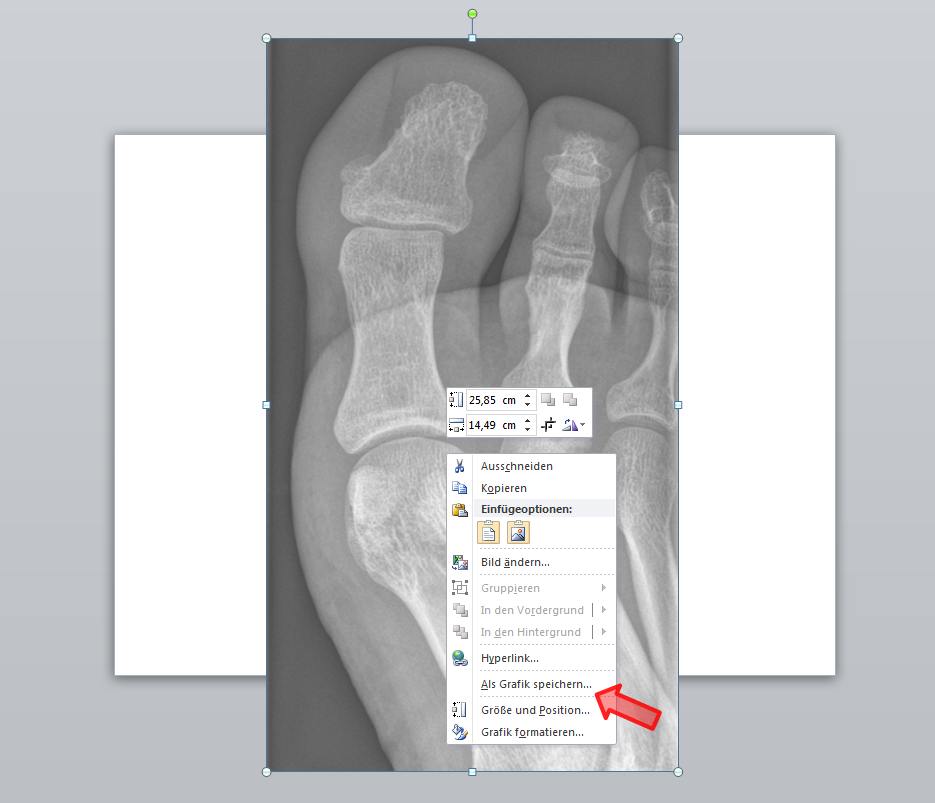
Fazit
Meine erste Wahl ist also GIMP und wenn die EDV-Abteilung mitspielt, ist die Installation und Benutzung auch problemlos. Da das Programm schon so lange existiert und wohl auch weiter existieren wird, lohnt sich etwas Einarbeitung. Der GIMP bietet sicher mehr Möglichkeiten, als wir für das Aufbereiten eines Röntgenbildes brauchen werden.

Inzwischen habe ich eine Software gefunden, die nicht nur unter einer MIT-Lizenz frei verfügbar ist, sondern für die allermeisten Aufgaben völlig ausreicht. Das Beste ist, dass ich sie einfach hier in die Webseite einbinden konnte (siehe oben im Menü). Danke an den Autor!